ארגון יישומים ב-Apple Watch
ב״מסך הבית״ של Apple Watch ניתן לראות את כל היישומים המותקנים במסך הבית. ניתן לסדר מחדש את היישומים במסך הבית, להציג את היישומים בסדר האלף-בית או למחוק יישומים שאינך עושה שימוש בהם.
סידור מחדש של היישומים במסך הבית
אם תצוגת הרשימה מופעלת במסך הבית, היישומים יוצגו בסדר האלף-בית. כדי לסדר את היישומים מחדש בתצוגת רשת יש לבצע את הפעולות הבאות:
ב-Apple Watch, ללחוץ על ה-Digital Crown כדי לעבור אל מסך הבית.
יש לגעת ולהחזיק בישום, ולאחר מכן לגרור אותו למיקום חדש.

לחץ/י על ה‑Digital Crown לסיום.
ניתן גם לעבור היישום Apple Watch ב‑iPhone, היישום, להקיש על ״השעון שלי״, להקיש על ״פריסת היישומים״ ולאחר מכן להקיש על ״סידור״. יש לגעת באייקון של יישום ולהחזיק, ולאחר מכן לגרור אותו למיקום חדש.
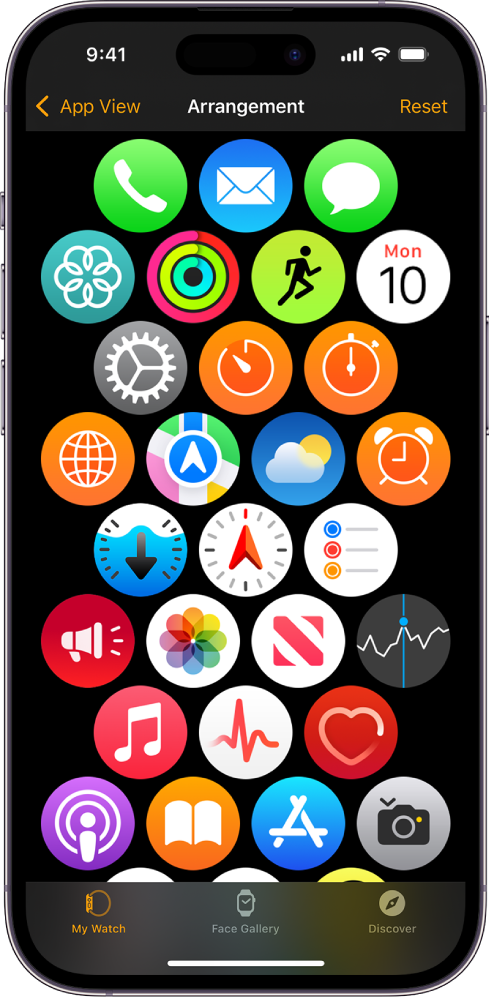
הצגת היישומים שלך ברשת או ברשימה על מסך הבית
במסך הבית ניתן להציג יישומים בתצוגת רשת או בתצוגת רשימה. כשמגדירים את ה‑Apple Watch בפעם הראשונה, ניתן לבחור את התצוגה הרצויה. כדי לשנות אותה בשלב מאוחר יותר, יש לבצע את השלבים הבאים:
ב-Apple Watch, ללחוץ על ה-Digital Crown כדי לעבור אל מסך הבית.
יש לסובב את ה‑Digital Crown כדי לגלול לתחתית המסך, ולבחור באחת התצוגות הבאות:
תצוגת רשת

תצוגת רשימה
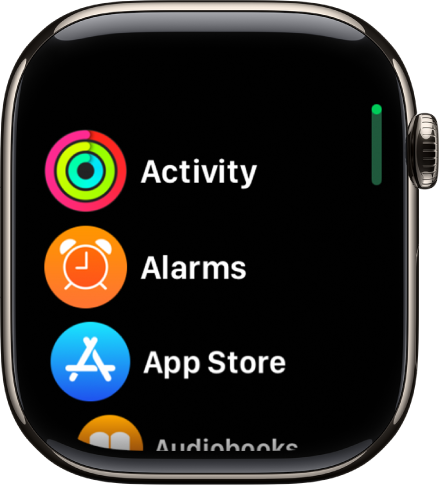
ניתן גם לעבור אל היישום ״הגדרות״ ![]() , להקיש על ״תצוגת יישום״, ואז לבחור ״תצוגת רשת״ או ״תצוגת רשימה״.
, להקיש על ״תצוגת יישום״, ואז לבחור ״תצוגת רשת״ או ״תצוגת רשימה״.
הסרת יישום מה-Apple Watch
הסרת יישום מה-iPhone תגרום גם למחיקתו מה-Apple Watch. כדי להסיר יישום רק מה-Apple Watch, יש לבצע את הפעולות הבאות:
ב-Apple Watch, ללחוץ על ה-Digital Crown כדי לעבור אל מסך הבית.
בצע/י אחת מהפעולות הבאות:
בתצוגת רשת: לגעת ממושכות ביישום ואז להקיש על
 . לחץ/י על ה‑Digital Crown לסיום.
. לחץ/י על ה‑Digital Crown לסיום.בתצוגת רשימה: להחליק ימינה על היישום ולאחר מכן להקיש על
 .
.
הערה: לא כל יישום ניתן להסרה מה-Apple Watch.
היישום שנמחק יישאר ב‑iPhone המקושר, אלא אם הוא יימחק גם משם. כדי לשחזר יישום, כולל יישומים מובנים של Apple, אפשר להוריד אותו מה-App Store ב-iPhone או ב-Apple Watch.
שנה/י הגדרות של יישומים
לפתוח את היישום Apple Watch ב‑iPhone.
הקש/י על ״השעון שלי״ וגלול/י מטה כדי לראות יישומים שהתקנת.
הקש/י על יישום כדי לשנות את ההגדרות שלו.
חלק מהמגבלות המוגדרות ב‑iPhone ב״הגדרות״ > ״זמן מסך״ > ״הגבלת תוכן ופרטיות״ ישפיעו גם על ה‑Apple Watch. למשל, אם משביתים את המצלמה ב-iPhone, האייקון של ״מצלמה בשלט רחוק״ נמחק ממסך הבית של ה-Apple Watch.
בדוק/י את נפח האחסון שמנוצל על ידי היישומים
ניתן לקבל מידע על אופן השימוש בשטח האחסון, הכמות הכוללת של שטח האחסון שבשימוש, השטח שנותר, וכמה אחסון כל יישום צורך Apple Watch.
יש לעבור אל היישום ״הגדרות״
 ב-Apple Watch שלך.
ב-Apple Watch שלך.לעבור אל ״כללי״ > ״אחסון״.
ניתן גם לעבור אל יישום ה‑Apple Watch ב‑iPhone, להקיש על ״השעון שלי״ ולאחר מכן לעבור אל ״כללי״ > ״אחסון״.